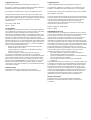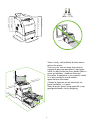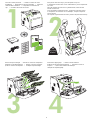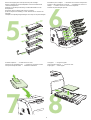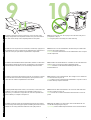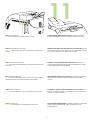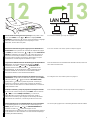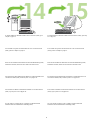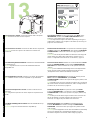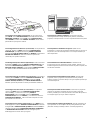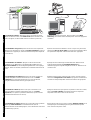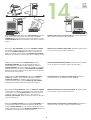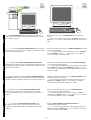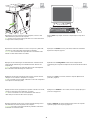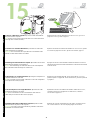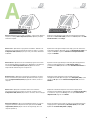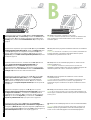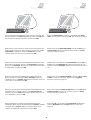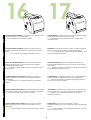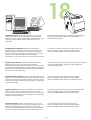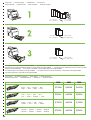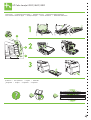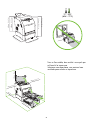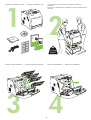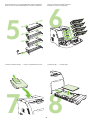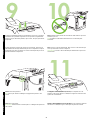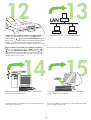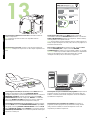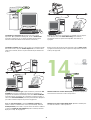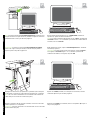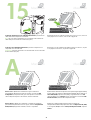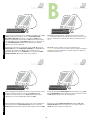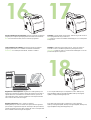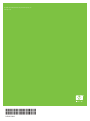HP Color LaserJet 3600 Manual do usuário
- Categoria
- Brinquedos
- Tipo
- Manual do usuário

HP Color LaserJet 3000/3600/3800 Series printers
Getting Started Guide
Guide de mise en route
Leitfaden zur Inbetriebnahme
Guida introduttiva
Guía de instalación inicial
Beknopte handleiding
Primers passos
Guia de primeiros passos
Lea esto primero
A página está carregando ...

2
540 mm (21.25 in)
400 mm (15.75 in)
450 mm (17.7 in)
423 mm (16.65 in)
400 mm (15.75 in)
563 mm (22 in)
17° - 25°C
(62.6° - 77°F)
229 mm (9 in)
89 mm (3.5 in)
356 mm (14 in)
89 mm (3.5 in)
178 mm (7 in)
Select a sturdy, well-ventilated, dust-free area to
position the printer.
Choisissez une zone résistante, bien aérée et
exempte de poussière pour placer l'imprimante.
Stellen Sie den Drucker auf einer stabilen Fläche in
einem gut belüfteten, staubfreien Raum auf.
Posizionare la stampante su una superficie solida,
in un'area ventilata e priva di polvere
appositamente selezionata.
Coloque la impresora en una zona firme con
buena ventilación y sin polvo.
Plaats de printer op een stevig oppervlak in een
goed geventileerde, stofvrije omgeving.

3
1
Ch
ec
k
th
e con
t
en
t
s o
f
th
e
b
ox. •
Vé
r
ifi
ez
l
e con
t
enu
d
u car
t
on
d’emballage. • Überprüfen Sie den Packungsinhalt. • Verificare il
contenuto della confezione. • Compruebe el contenido de la
caja. • Controleer de inhoud van de doos.
2
21.5 Kg.
47.4 lbs.
If
th
e pr
i
n
t
er came w
ith
a
t
ray
3
, p
l
ace
th
e pr
i
n
t
er on
t
op o
f
it
.
Si l’imprimante est livrée avec un bac d'alimentation 3, placez l’imprimante
sur ce bac.
Wenn der Drucker mit einem Fach 3 geliefert wurde, setzen Sie den
Drucker auf das Fach.
Se la stampante è dotata del vassoio 3, posizionarla sopra tale vassoio.
Si la impresora se suministra con una bandeja 3, coloque la impresora
encima de ésta.
Als de printer is geleverd met een lade 3, plaatst u de printer hier bovenop.
3
R
emove
th
e pr
i
n
t
car
t
r
id
ges. •
R
e
ti
rez
l
es car
t
ouc
h
es
d’i
mpress
i
on.
Entfernen Sie die Druckpatronen. • Estrarre le cartucce di stampa.
Quite los cartuchos de impresión. • Verwijder de printcartridges.
4
R
emove
th
e s
hi
pp
i
ng
t
ape. •
R
e
ti
rez
l
a
b
an
d
e a
dhé
s
i
ve.
Entfernen Sie die Transportversiegelung. • Rimuovere il nastro di
trasporto. • Quite la cinta adhesiva de embalaje.
Verwijder de verpakkingstape.

4
5
R
emove
th
e s
hi
pp
i
ng
l
oc
k
s an
d
t
ape
f
rom
th
e pr
i
n
t
car
t
r
id
ges.
Retirez le dispositif de sécurité d'expédition et la bande adhésive des
cartouches d’impression.
Entfernen Sie die Transportsicherung und die Klebestreifen von den
Druckpatronen.
Rimuovere i fermi e il nastro dalle cartucce di stampa.
Quite los bloqueos de embalaje y la cinta adhesiva de los cartuchos de
impresión.
Verwijder de verpakkingsvergrendelingen en de tape van de printcartridges.
6
R
e
i
ns
t
a
ll
th
e pr
i
n
t
car
t
r
id
ges. •
Réi
ns
t
a
ll
ez
l
es car
t
ouc
h
es
d’i
mpress
i
on.
Setzen Sie die Druckpatronen erneut ein. • Reinstallare le cartucce di
stampa. • Vuelva a colocar los cartuchos de impresión.
Installeer de printcartridges opnieuw.
7
I
ns
t
a
ll
th
e ou
t
pu
t
bi
n. •
I
ns
t
a
ll
ez
l
e
b
ac
d
e sor
ti
e.
Setzen Sie das Ausgabefach ein. • Installare lo scomparto di uscita.
Coloque la bandeja de salida. • Installeer de uitvoerbak.
8
L
oa
d
paper. •
Ch
argez
d
u pap
i
er.
Legen Sie das Papier ein. • Caricare la carta.
Ponga papel. • Plaats papier.
A página está carregando ...
A página está carregando ...
A página está carregando ...
A página está carregando ...
A página está carregando ...
A página está carregando ...
A página está carregando ...
A página está carregando ...
A página está carregando ...
A página está carregando ...
A página está carregando ...
A página está carregando ...
A página está carregando ...
A página está carregando ...
A página está carregando ...
A página está carregando ...
A página está carregando ...

22
216 x 356 mm
(8.5 x 14 inches)
76 x 127 mm
(3 x 5 inches)
216 x 356 mm
(8.5 x 14 inches)
148 x 210 mm
(5.83 x 8.26 inches)
216 x 356 mm
(8.5 x 14 inches)
148 x 210 mm
(5.83 x 8.26 inches)
Paper sizes • Formats de papier • Papierformate • Formati carta
Tamaño de papel • Papierformaten • Mides del paper • Tamanhos de papel
For supplies, please visit www.hp.com/support/clj3000 • Pour obtenir des consommables, rendez-vous à l’adresse www.hp.com/support/clj3000
Informationen zu Verbrauchsmaterialien finden Sie unter www.hp.com/support/clj3000 • Per informazioni sui materiali di consumo, visitare il sito Web
www.hp.com/support/clj3000 • Para obtener consumibles, visite la página www.hp.com/support/clj3000
Voor artikelen gaat u naar www.hp.com/support/clj3000 • Per obtenir informació sobre els suministres, visiteu www.hp.com/support/clj3000
Para obter suprimentos, visite www.hp.com/support/clj3000
Part numbers • Numéros de référence • Teilenummern • Numeri di catalogo
Números de referencia • Onderdeelnummers • Referències • Números de peça
Black • Noir • Schwarz • Nero
Negro • Zwart • Negre • Preto
Cyan • Cyan • Zyan • Ciano
Cian • Cyaan • Turquesa • Ciano
Yellow • Jaune • Gelb • Giallo
Amarillo • Geel • Groc • Amarelo
Magenta • Magenta • Magenta • Magenta
Magenta • Magenta • Magenta • Magenta
3000 3600 3800
Q7560A Q6470A Q6470A
Q7561A Q6470A Q7581A
Q7562A Q6472A Q7582A
Q7563A Q6473A Q7583A

23
1
2
3
http://www.hp.com/support/go/clj3600
http://www.hp.com/support/go/clj3800
http://www.hp.com/support/go/clj3000
HP Color LaserJet 3000/3600/3800
Clearing jams • Suppression des bourrages • Beheben von Staus • Eliminazione degli inceppamenti
Cómo solucionar atascos de papel • Storingen verhelpen • Solució d’embussos • Desfazendo atolamentos
Questions? • Des questions ? • Fragen? • Domande?
¿Preguntas? • Vragen? • Preguntes? • Perguntas?

24
540 mm (21.25 in)
400 mm (15.75 in)
450 mm (17.7 in)
423 mm (16.65 in)
400 mm (15.75 in)
563 mm (22 in)
17° - 25°C
(62.6° - 77°F)
229 mm (9 in)
89 mm (3.5 in)
356 mm (14 in)
89 mm (3.5 in)
178 mm (7 in)
Trieu un lloc estable, ben ventilat i sense pols per
col·locar-hi la impressora.
Selecione uma área plana, sem poeira e bem
ventilada para colocar a impressora.

25
1
Comproveu el contingut de la caixa. • Examine o conteúdo da caixa.
2
21.5 Kg.
47.4 lbs.
Si la impressora inclou una safata 3, col·loqueu-la a sobre de la
impressora.
Se junto com a impressora vier uma bandeja 3, coloque a impressora por
cima dela.
3
Traieu els cartutxos d’impressió. • Retire os cartuchos de impressão.
4
Traieu la cinta d’embalatge. • Retire a fita de embalagem.

26
5
Traieu els bloquejos i la cinta d’embalatge dels cartutxos d’impressió.
Retire as travas e a fita de embalagem dos cartuchos de impressão.
6
Torneu a instal·lar els cartutxos d’impressió.
Reinstale os cartuchos de impressão.
7
Instal·leu la safata de sortida. • Instale o compartimento de saída.
8
Carregueu paper. • Coloque papel.

Português CatalàPortuguês Català
27
Instal·leu la plantilla del quadre de comandament (si escau). Pressioneu
els extrems de la plantilla i enganxeu-los a la impressora, seguidament
passeu la mà per damunt la plantilla, cap al centre, fins que quedi del tot
enganxada.
10.1 Endolleu el cable elèctric. No endolleu el cable USB fins que us ho
demanin al pas 14.
Nota Endolleu el cable elèctric directament en un endoll de paret
únicament
10.2 Enceneu la impressora.
Nota Pot ser que durant el calibratge i l’engegada la impressora faci
sorolls.
Configureu l’idioma/data/hora (si escau). Si la impressora us ho
demana, seleccioneu l’idioma i la data/hora. Seguiu les instruccions del
quadre de comandament.
Instale o decalque do painel de controle (se necessário). Pressione as
extremidades do decalque diretamente por sobre a impressora e depois
movimente suas mãos em direção ao centro do decalque até que ele se
prenda firmemente à impressora.
10.1 Conecte o cabo de alimentação. Não conecte o cabo USB até que
você seja solicitado a fazê-lo na etapa 14.
Observação Conecte o cabo de alimentação diretamente e apenas em
uma tomada.
10.2 Ligue a impressora.
Observação Ruídos durante a inicialização e a calibragem da impressora
são normais.
Ajuste o idioma/data/hora (se necessário). Se for solicitado, selecione
seu idioma e a data/hora. Siga as instruções do painel de controle.
9
10
11

28
Configureu la mida i el tipus de material a les safates d’entrada. Al
quadre de comandament de la impressora, premeu MENÚ (Menú),
utilitzeu els botons o per ressaltar PAPER HANDLING (Gestió del
paper) i premeu . Utilitzeu els botons del quadre de comandament per
ressaltar i triar els tipus i les mides dels materials per a cada safata
d’entrada. Per obtenir més informació, consulteu la guia de l’usuari en línia.
Per connectar-la a una xarxa, aneu al pas 13 de la pàgina 29.
Per instal·lar programari per al Windows® amb una connexió directa
(USB), aneu al pas 14 de la pàgina 30.
Per instal·lar programari per al Macintosh amb una connexió directa
(USB), aneu al pas 15 de la pàgina 32.
Defina o tamanho e tipo de mídia para as bandejas de entrada. No
painel de controle da impressora, pressione MENU, use o botão ou
para realçar MANUSEIO DE PAPELe depois pressione . Use os
botões do painel de controle para realçar e selecionar tamanhos e tipos
de papel para cada bandeja de entrada. Para obter mais informações,
consulte o Guia do usuário on-line.
Para conectar-se a uma rede, vá até a etapa 13 na página 29.
Para instalar software para Windows® com uma conexão direta (USB), vá
para a etapa 14 na página 30.
Para instalar software em um Macintosh com uma conexão direta (USB),
vá para a etapa 15 na página 32.
14
15
12
LAN
13

Português CatalàPortuguês Català
29
13.1 Connecteu la impressora a una xarxa. Connecteu el cable de
xarxa a la impressora.
Nota Comproveu que tots els cables són compatibles amb les
impressores HP.
13.2 Busqueu l’adreça IP. Premeu Menu (Menú) al quadre de
comandament. Seleccioneu INFORMATION (Informació) i a continuació
PRINT CONFIGURATION (Imprimeix la configuració). Trobareu l'adreça
IP al full Jetdirect, sota l’apartat “TCP/IP”.
Nota Segons el tipus de xarxa instal·lada, potser us caldrà assignar una
adreça IP. Vegeu “Configureu una adreça IP (si escau)” a la pàgina 29, on
hi trobareu més informació.
13.3 Configureu una adreça IP (si escau). Premeu MENU (Menú) al
quadre de comandament. Seleccioneu CONFIGURE DEVICE
(Configureu el dispositiu), seleccioneu I/O (Entrada/sortida) i a continuació
EMBEDDED JETDIRECT (Jetdirect incrustat). Seleccioneu TCP/IP,
CONFIG METHOD (Mètode de configuració), MANUAL i a continuació
seleccioneu MANUAL SETTINGS (Configuració manual). Utilitzeu els
botons del quadre de comandament per especificar l’adreça IP.
13.4 Prepareu-vos per a la instal·lació del programari. Tanqueu tots els
programes (inclosos els programes residents a la memòria [TSR], els
antivirus, i els tallafocs) del servidor d’impressió i de tots els ordinadors
que utilitzaran la impressora.
13.1 Conecte-se a uma rede. Conecte o cabo de rede à impressora.
Observação Certifique-se de que todos os cabos sejam compatíveis com
a HP.
13.2 Localize o endereço IP. No painel de controle, pressione Menu.
Selecione INFORMAÇÕES e, depois, selecione IMPRIMIR
CONFIGURAÇÃO. O endereço IP está na página Jetdirect, em “TCP/IP”.
Observação Talvez seja necessário atribuir um endereço IP, dependendo
do tipo de rede instalado. Para obter mais informações, consulte
“Configure um endereço IP (se necessário)” na página 29.
13.3 Configure um endereço IP (se necessário). No painel de controle,
pressione MENU. Selecione CONFIGURAR DISPOSITIVO, depois E/S e,
em seguida, selecione JETDIRECT INCORPORADO. Selecione TCP/IP,
depois MÉTODO DE CONFIG, depois MANUAL e, em seguida, selecione
CONFIGURAÇÕES MANUAIS. Use os botões do painel de controle para
especificar o endereço IP.
13.4 Prepare-se para a instalação do software. Feche todos os
programas (inclusive programas do tipo terminate-and-stay resident
[TSR], antivírus e firewall) no servidor de impressão ou em cada
computador que utilizará a impressora.
13

30
13.5 Instal·leu el programari. 1) Introduïu el CD inclòs amb la
impressora. 2) A la pantalla de benvinguda, feu clic a Install Printer
(Instal·leu la impressora). (Si no apareix la pantalla de benvinguda,
executeu el fitxer SETUP.EXE des del directori arrel del CD.)
3) Seguiu les instruccions que apareixen a la pantalla. Quan la màquina
us ho demani, seleccioneu Wired Networking (Xarxa amb fils).
L’instal·lador mostra les impressores disponibles. Trieu l’adreça IP
apropiada.
4) A la pantalla Installation Type (Tipus d’instal·lació), seleccioneu Full
Installation (Instal·lació completa) per instal·lar els controladors i el
programari més habituals (recomanada), seleccioneu Basic Installation
(Instal·lació bàsica) per instal·lar els controladors i programari mínims, o
seleccioneu Custom Installation (Instal·lació personalitzada). 5) Espereu
que acabi la instal·lació. 6) Aneu al pas 16 de la pàgina 34.
Windows® amb una connexió directa (USB). 1) Instal·leu el programari
del CD abans de connectar el cable a la impressora.
13.5 Instale o software. 1) Insira o CD que veio com a impressora. 2) Na
tela de boas-vindas, clique em Instalar impressora. (Se a tela de boas-
vindas não for exibida, execute o arquivo SETUP.EXE pelo diretório-raiz
do CD.)
3) Siga as instruções da tela. Quando solicitado, selecione Rede com fio.
O programa de instalação mostra as impressoras disponíveis. Selecione o
endereço IP apropriado.
4) Na tela Tipo de instalação , selecione Instalação completa para
instalar os drivers e softwares mais comuns (recomendado), selecione
Instalação básica para instalar o conjunto mínimo de drivers e softwares
ou selecione Instalação personalizada. 5) Deixe a instalação terminar.
6) Vá para a etapa 16 na página 34.
Windows® com uma conexão direta (USB). 1) Instale o software pelo
CD antes de conectar o cabo à impressora.
14
Windows

Português CatalàPortuguês Català
31
Nota Si apareix el missatge S’ha trobat maquinari nou, introduïu el CD.
Seguiu les instruccions que veureu a la pantalla, accepteu les seleccions
predeterminades i aneu al pas 16 de la pàgina 34.
2) A la pantalla de benvinguda, feu clic a Install Printer (Instal·leu la
impressora). Apareix l'Assistent d'instal·lació.
Nota Si no veieu la pantalla de benvinguda, feu clic a Inicia, i seguidament
a Executa. Escriviu X:SETUP, substituïu X per la lletra de la vostra unitat de
CD-ROM, i feu clic a D’acord.
3) Seguiu les instruccions que apareixen a la pantalla. Quan la màquina
us ho demani, connecteu un cable USB entre la impressora i l’ordinador.
Nota HP no recomana la utilització de concentradors USB. Utilitzeu un
cable USB que no faci més de 2 metres (6,5 peus).
4) Feu clic a Finish (Finalitza). Si la màquina us ho demana, reinicieu
l’ordinador. 5) Aneu al pas 16 de la pàgina 34.
Observação Se aparecer a mensagem Novo hardware encontrado,
insira o CD. Siga as instruções da tela, aceite as seleções padrão e
depois vá para a etapa 16 na página 34.
2) Na tela de boas-vindas, clique em Instalar impressora. O Assistente
de instalação aparece.
Observação Se a tela de boas-vindas não aparecer, clique em Iniciar e,
em seguida, em Executar. Digite X:SETUP, substitua X pela letra da
unidade de CD-ROM e, em seguida, clique em OK.
3) Siga as instruções da tela. Quando solicitado, conecte um cabo USB
entre a impressora e o computador.
Observação A HP não recomenda o uso de hubs USB. Use um cabo USB
de até 2 metros (6,5 pés).
4) Clique em Concluir. Se solicitado, reinicie o computador. 5) Vá para a
etapa 16 na página 34.
Windows Windows
Windows
Windows

32
Connecteu la impressora a un ordinador Macintosh. 1) Connecteu un
cable USB entre la impressora i l’ordinador.
Nota HP no recomana la utilització de concentradors USB. Utilitzeu un
cable USB que no faci més de 2 metres (6,5 peus).
2) Introduïu el CD a la unitat de CD-ROM. Per a l’OS 9.1 a 9.2.x, aneu a A
de la pàgina 32. Per a l'OS X, aneu a B de la pàgina 33.
OS 9.1 a 9.2.x: 1) Executeu l’Instal·lador. Seguiu la instal·lació
personalitzada. 2) Seleccioneu totes les opcions, inclosos els USB
Components (Components USB), que corresponen a la instal·lació
clàssica. 3) Si la màquina us ho demana, reinicieu l’ordinador.
4) Executeu la utilitat de la impressora d’escriptori d’Apple (Apple Desktop
Printer Utility) que trobareu a HD/Applications/Utilities. 5) Feu doble clic a
HP Printer (USB) [Impressora HP (USB)] i seguidament feu clic a OK
(D’acord). 6) Feu clic a Change (Canvia), que trobareu al costat de USB
Printer Selection (Selecció de la impressora USB).
Conecte a um computador Macintosh. 1) Conecte a impressora e o
computador com um cabo USB.
Observação A HP não recomenda o uso de hubs USB. Use um cabo USB
de até 2 metros (6,5 pés).
2) Coloque o CD na unidade de CD-ROM. Para OS 9.1 até 9.2.x, vá para
A na página 32. Para OS X, vá para B na página 33.
OS 9.1 até 9.2.x: 1) Execute o Instalador. Complete uma instalação
personalizada. 2) Selecione todas as opções, inclusive Componentes
USB (Clássico). 3) Quando solicitado, reinicie o computador.
4) Execute o utilitário Apple Desktop Printer encontrado em
HD/Aplicativos/Utilitários. 5) Clique duas vezes em Impressora HP (USB)
e, em seguida, OK. 6) Próximo a Seleção de impressora USB, clique em
Alterar.
A
Macintosh Macintosh
15
Macintosh
Macintosh

Português CatalàPortuguês Català
33
7) Seleccioneu la impressora i feu clic a OK (D’acord). 8) Feu clic a Auto
Setup (Configuració automàtica), feu clic a Postscript® Printer
Description (PPD) File (Arxiu PPD) i, a continuació, Create (Crea).
9) Deseu la configuració de la impressora. 10) Ressalteu la impressora a
l’escriptori. 11) Feu clic al menú Printing (Impressió) i, a continuació, feu
clic a Set Default Printer (Estableix com a impressora per defecte).
12) Aneu al pas 16 de la pàgina 34.
OS X: 1) Executeu l’Instal·lador. Completeu una instal·lació senzilla.
Nota Si al mateix ordinador s’ha instal·lat l’OS X i l’OS 9.1 (Classic) a 9.2.x
(Classic), l’instal·lador us oferirà les dues opcions d’instal·lació Classic i
OS X.
2) Des d’HD/Applications/Utilities/Print Center, inicieu Print Center (Centre
d’impressió). 3) Si la impressora surt a la llista Printer List (Llista
d’impressores), esborreu-la. Feu clic a Add (Afegeix). 4) A la pàgina
següent, feu clic al menú desplegable i seleccioneu USB.
5) A la llista desplegable Printer Model (Model d’impressora), trieu HP.
6) Sota Model Name (Nom del model), seleccioneu la impressora i feu clic
a Add (Afegeix). 7) Aneu al pas 16 de la pàgina 34.
7) Selecione a impressora e, em seguida, clique em OK. 8) Ao lado de
Arquivo PPD, clique em Configuração automática e em Criar. 9) Salve
a configuração da impressora. 10) Na área de trabalho, realce a
impressora. 11) Clique no menu Impressão e, em seguida, em Definir
impressora padrão. 12) Vá para a etapa 16 na página 34.
OS X: 1) Execute o Instalador. Conclua uma instalação fácil.
Observação Se o OS X e OS 9.1 (Clássico) até 9.2.x (Clássico) estiverem
instalados no mesmo computador, o instalador mostrará as opções de
instalação Clássica e OS X.
2) Em HD/Aplicativos/Utilitários/Print Center, inicie o Print Center. 3) Se a
impressora aparecer na Lista de impressoras, exclua-a. Clique em
Incluir. 4) Na próxima página, clique na lista de seleção e selecione USB.
5) Na lista de seleção Modelo de impressora, selecione HP. 6) Em
Nome do modelo, selecione a impressora e, em seguida, clique em
Incluir. 7) Vá para a etapa 16 na página 34.
Macintosh Macintosh
Macintosh
B
Macintosh

34
Proveu la instal·lació del programari. Imprimiu un full des de qualsevol
programa per comprovar que el programari s’ha instal·lat correctament.
Nota Si la instal·lació ha fallat, torneu a instal·lar el programari.
Felicitats! Ja podeu utilitzar la impressora. Trobareu la guia de l’usuari al
CD i al programari HP Easy Printer Care.
Nota Deseu les caixes i els materials d'embalatge per si us cal transportar
la impressora.
Registreu la vostra impressora. Registreu-la a www.register.hp.com.
Aquesta és la manera més ràpida i senzilla de registrar-vos per rebre la
següent informació: actualitzacions d’assistència tècnica, opcions de
suport millorades, idees i maneres d’utilitzar la vostra impressora d’HP
nova i notícies sobre noves tecnologies.
Si us cal ajuda addicional per a la impressora, aneu a www.hp.com/
support/clj3000, www.hp.com/support/clj3600, www.hp.com/support/
clj3800, o a http://instantsupport.hp.com.
Teste a instalação do software. Imprima uma página em qualquer
programa para verificar se o software foi instalado corretamente.
Observação Se a instalação tiver falhado, reinstale o software.
Parabéns! A impressora está pronta para uso. O guia do usuário se
encontra no CD e no Software Suporte Fácil para Impressora HP.
Observação Guarde as caixas e os materiais de embalagem no caso de
precisar transportar a impressora.
Registre a impressora. Faça o registro no endereço
www.register.hp.com. Essa é a forma mais rápida e fácil de registrá-la
para receber as seguintes informações: atualizações de suporte técnico,
opções de suporte avançado, idéias e formas de usar a nova impressora
HP e novidades sobre tecnologias emergentes.
Para obter ajuda adicional para a impressora, vá até o endereço
www.hp.com/support/clj3000, www.hp.com/support/clj3600, www.hp.com/
support/clj3800 ou http://instantsupport.hp.com.
18
16
17

© 2008 Hewlett-Packard Development Company, L.P.
www.hp.com
*Q5982-91039*
*Q5982-91039*
Q5982-91039
-
 1
1
-
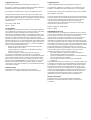 2
2
-
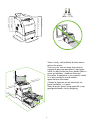 3
3
-
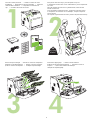 4
4
-
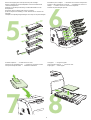 5
5
-
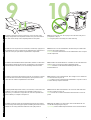 6
6
-
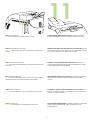 7
7
-
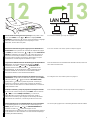 8
8
-
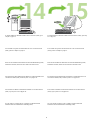 9
9
-
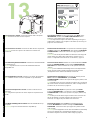 10
10
-
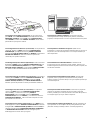 11
11
-
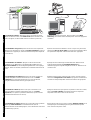 12
12
-
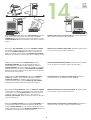 13
13
-
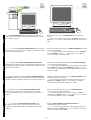 14
14
-
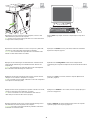 15
15
-
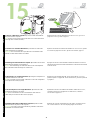 16
16
-
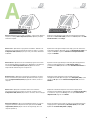 17
17
-
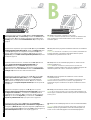 18
18
-
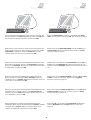 19
19
-
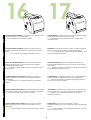 20
20
-
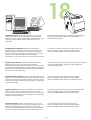 21
21
-
 22
22
-
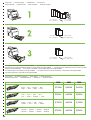 23
23
-
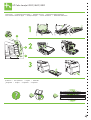 24
24
-
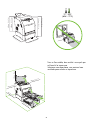 25
25
-
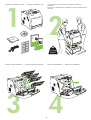 26
26
-
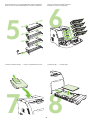 27
27
-
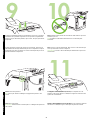 28
28
-
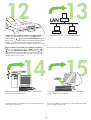 29
29
-
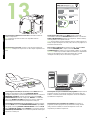 30
30
-
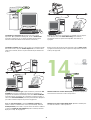 31
31
-
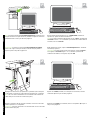 32
32
-
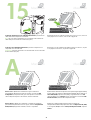 33
33
-
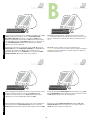 34
34
-
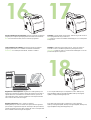 35
35
-
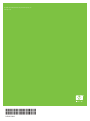 36
36
HP Color LaserJet 3600 Manual do usuário
- Categoria
- Brinquedos
- Tipo
- Manual do usuário
em outros idiomas
- español: HP Color LaserJet 3600 Manual de usuario
- français: HP Color LaserJet 3600 Manuel utilisateur
- italiano: HP Color LaserJet 3600 Manuale utente
- English: HP Color LaserJet 3600 User manual
- Nederlands: HP Color LaserJet 3600 Handleiding
- Deutsch: HP Color LaserJet 3600 Benutzerhandbuch
Artigos relacionados
-
HP LaserJet M4345 Multifunction Printer series Guia rápido
-
HP LaserJet M5025 Multifunction Printer series Guia rápido
-
HP LaserJet M4345 Multifunction Printer series Guia rápido
-
HP Printer LaserJet Printer Manual do usuário
-
HP Deskjet D4100 Printer series Guia de instalação
-
HP Color LaserJet 2700 Printer series Manual do usuário
-
HP LaserJet M5025 Multifunction Printer series Guia rápido
-
HP Color LaserJet CP4005 Printer series Guia de usuario
-
HP Color LaserJet 4700 Printer series Guia de usuario
-
HP hp 3550 Manual do usuário